W tym samouczku znajdziesz instrukcje, jak zmodyfikować rekordy MX, aby przekierować pocztę domenową przez Google Mail. Ten samouczek jest przeznaczony dla użytkowników, którzy chcą nadal używać poczty G-Suite (Google Apps Mail, GMAIL) jako domyślnej usługi pocztowej, po przeniesieniu ich witryny z Witryn Google do innego dostawcy usług hostingowych. Na przykład: Twoja witryna działa na zewnętrznym hoście (nie w G-Suite), ale chcesz używać istniejącego G Suite GMAIL w swojej domenie.
W tym samouczku dowiesz się, jak zmodyfikować domyślne rekordy Mail Exchanger (MX), aby kierować pocztę e-mail domeny na serwery Google Mail. (Przekieruj adres e-mail domeny do konta G-Suite Mail/Gmail).
Jak przenieść konta e-mail domeny do Google Suite GMAIL.
Krok 1. Zmodyfikuj rekordy MX dla Gmaila.
1. Zaloguj się do cPanel.
2. W sekcjach Domeny kliknij Edytor stref.
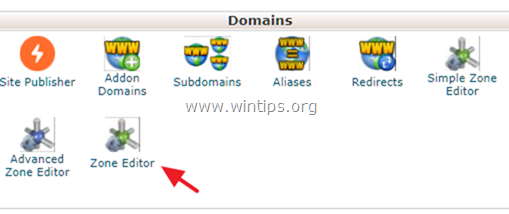
3. Kliknij plus (+) po lewej stronie Rekord MX.
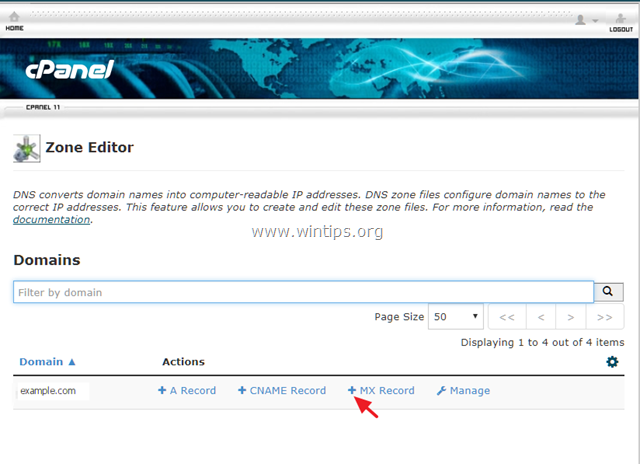
4. Teraz wpisz następujące pięć (5) rekordów MX (jeden po drugim) dla usług poczty e-mail Google:
Priorytet
Miejsce docelowe
1 ASPMX.L.GOOGLE.COM
5 ALT1.ASPMX.L.GOOGLE.COM
5 ALT2.ASPMX.L.GOOGLE.COM
10 ASPMX2.GOOGLEMAIL.COM
10 ASPMX3.GOOGLEMAIL.COM
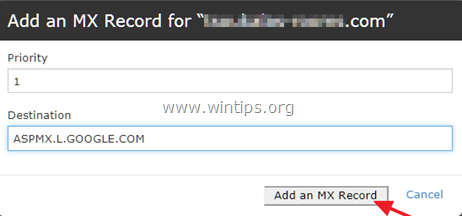
5. Po zakończeniu dodawania rekordów MX kliknij Zarządzanie.
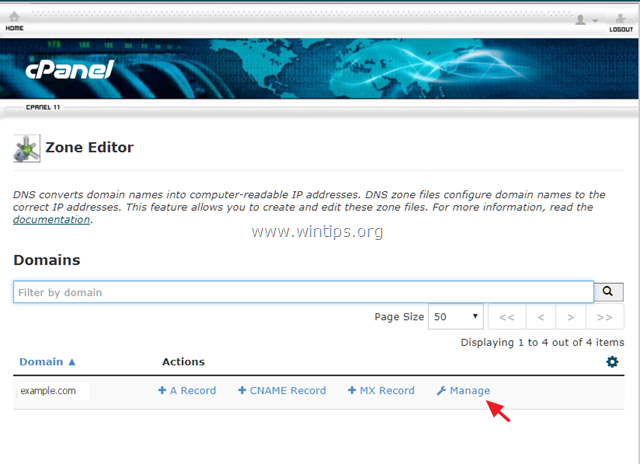
6. Na Filtr: linia, kliknij MX.
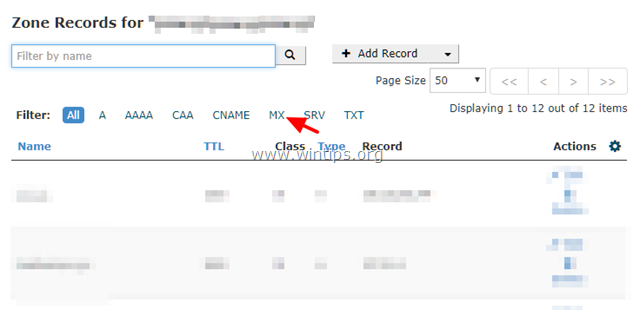
7. Znajdź na liście rekordów MX ten, który ma jako miejsce docelowe nazwę domeny i priorytet 0 * i kliknij Kasować to. **
* np. Jeśli Twoja domena to „example.com”, zobaczysz podobny wpis:
[ example.com TTL 14400 Klasa: IN Typ: MX Priorytet: 0 Miejsce docelowe: example.com ]
** Notatka: Jeśli nie możesz usunąć rekordu MX, kliknij Edytować i zmień jego priorytet z 0 na 20.
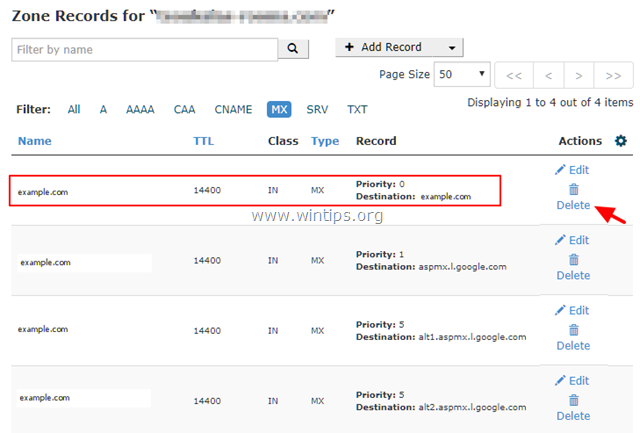
Krok 2. Zmodyfikuj routing poczty e-mail.
Ostatnim krokiem jest zmiana domyślnego programu Mail Exchanger dla domeny, aby zrootować pocztę przychodzącą z domeny na serwerach Google.
1. Na głównej stronie cPanel kliknij Routing poczty e-mail ikona w E-mail Sekcja.
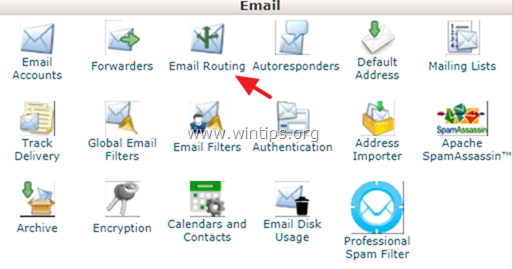
2. Wybierz Zdalny program do wymiany poczty a następnie kliknij Zmiana.
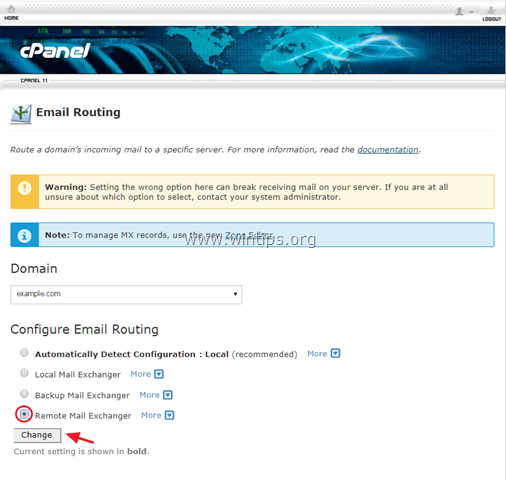
3. Zamknij cPanel i gotowe.
Otóż to! Daj mi znać, czy ten przewodnik Ci pomógł, zostawiając komentarz na temat swojego doświadczenia. Polub i udostępnij ten przewodnik, aby pomóc innym.